ICT活用、iPad / iPhone関連の過去記事は 『ICT関連情報』にあります。
 てぃだメーリング簡易マニュアル 掲載
てぃだメーリング簡易マニュアル 掲載
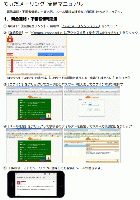
各学校の 【校務関連リンク】 に、てぃだメーリング簡易マニュアルを掲載します。
各学校からの緊急連絡を配信することに的を絞ったマニュアルとなっております。
てぃだメーリング簡易マニュアル
本格的な活用をご希望の学校は、◇てぃだメーリングマニュアル◇ をご覧下さい。
 『Mobile Music Sequencer』 等、ヤマハのiOSアプリが無料中!
『Mobile Music Sequencer』 等、ヤマハのiOSアプリが無料中!
『Mobile Music Sequencer』 、『Synth Arp & Drum Pad』 など、ヤマハのiOSアプリが無料中!元の値段に戻りました。
iPhone や iPad での音楽作成に興味のある先生は、この機会に是非、個人用にダウンロードしておいて下さい。ダウンロードしておけば、当分使わないということで削除しても、再度インストールする際、無料で使えます。特に、作曲ツールの 『Mobile Music Sequencer』と、キーボード&ドラムアプリ 『Synth Arp & Drum Pad』 は本格的な音楽作成に使えます。使い方については、掲載動画とマニュアルでご確認下さい。
※値下げセールは1月31日までのようです。
 Mobile Music Sequencer に関する記事 まとめ
Mobile Music Sequencer に関する記事 まとめ 無料のMobile Music Sequencerでカッコいいの作ろう 1
無料のMobile Music Sequencerでカッコいいの作ろう 1  無料のMobile Music Sequencerでカッコいいの作ろう 2
無料のMobile Music Sequencerでカッコいいの作ろう 2  無料のMobile Music Sequencerでカッコいいの作ろう 3
無料のMobile Music Sequencerでカッコいいの作ろう 3 
内蔵のフレーズパターンを組み合わせて、感覚的に楽曲制作できるシーケンサー。
とりあえずフレーズを並べて展開を作ればそれらしい曲になります。(学校用 iPad mini 用にダウンロード済み)
Mobile Music Sequencer 取扱説明書 ダウンロードページ
Cloud Audio Recorder 《ユニバーサルアプリ》(記事掲載時 400円→無料化)
オーディオレコーダーアプリ。トリミングやノーマライズ等の簡易編集やAudioCopy機能もあり。
CoreAudioに対応しているので外部マイクも使用できます。(学校用 iPad mini 用にダウンロード済み)
 タブレット端末比較③【ロイロノートスクール】
タブレット端末比較③【ロイロノートスクール】



※左がiPad、右がWindowsタブレット。同じ画面を表示しています。
※ 研究所で、テザリングを使った検証でWindowsタブレットの日本語入力が上出来ない現象がありましたが、自宅の同じメーカーのWindowsタブレットはテザリングでも問題なく使用できたので、検証したWindowsタブレットの設定に固有の問題があったと思われます。
 タブレット端末比較②【カメラ操作】
タブレット端末比較②【カメラ操作】






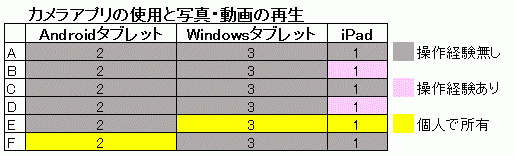
 タブレット端末比較①【待機電力】
タブレット端末比較①【待機電力】
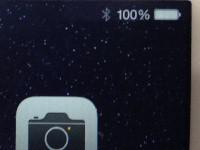

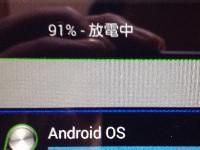
左からiPad Air 100%、Windowsタブレット98%、Androidタブレット91%という結果となり、iPad Air はスリープの状態でバッテリーをほとんど消費しないことがわかりました。
【検証 24時間】
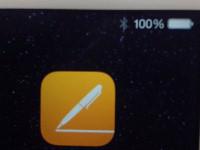


左からiPad Air 100%、Windowsタブレット51%、Androidタブレット86%。(2015/01/27)
【検証 55時間】
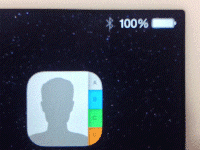
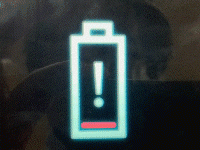
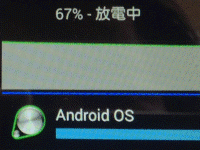
左からiPad Air 100%、Windowsタブレット0%、Androidタブレット67%。(2015/01/28)
既存ソフトの活用、校内LANコンテンツの活用など、普通教室にコンピュータ教室の環境を持ち込む目的と、タブレットの導入を併せて実現出来る機器として、Windowsタブレットは魅力的ですが、Windowsタブレットの運用に当たっては、充電の確認をよりシビアに行う必要があることが分かりました。
 スポーツ戦略盤アプリ紹介【再掲載】
スポーツ戦略盤アプリ紹介【再掲載】

各種スポーツのチーム戦術を検討・確認するためのスポーツ戦略盤アプリを紹介します。
駒を動かしたり線を書き込みしながら作戦を検討したり、アニメーションとして記録することもでき、公式ページ [SportsBoard] では、これまで、ユーザーがアップロードした1万以上の戦略を見ることもできます。有償版との違いは、起動時の広告のみなので、無料のまま問題なく使用できます。ユニバーサルアプリなので、iPhone / iPad など、全てのiOS機器で使用できます。興味のある方はダウンロードしてお試し下さい。
iOS用の他、Android 用もあるようです。どのようなアプリなのかは公式動画をご確認下さい。(2014/01/31 記事掲載)
【iOS7対応アプリ】
Basket Board Free (バスケット) ・・・Android用
Badminton Board Free (バドミントン) ・・・Android用
Flag Football Board Free! ・・・Android用
FieldHockey Board Free (フィールドホッケー) ・・・Android用
Football Board Free (アメフト) ・・・Android用
Futsal Board Free (フットサル) ・・・Android用
Handball Board Free (ハンドボール) ・・・Android用
IceHockey Board Free (アイスホッケー) ・・・Android用
Rugby Board Free (ラグビー) ・・・Android用
Football (Soccer) Board Free (サッカー) ・・・Android用
Tennis Board Free (テニス) ・・・Android用
TableTennis Board Free (卓球) ・・・Android用
Volley Board Free (バレーボール) ・・・Android用
 【Figure】 にクラウド機能追加
【Figure】 にクラウド機能追加

以前、『簡単にビートミュージックが作れるアプリ【Figure for iPhone】』 という記事で紹介した 【Figure】 に、アップデートでクラウド機能が追加されました。
【Figure】 は簡単操作で曲が作れ、ライブ演奏的な使い方でも楽しめ、『Audiobus』 で他のアプリと連携しての使用が可能でしたが、クラウド機能の追加で、作成した曲を公開したり、公開されている曲をダウンロードしてアレンジするなど、更に活用の幅が広がりました。
同じ作者のアプリ【Take Creative Vocal Recorder】 にもクラウド機能が追加されています。
【Figure】 と【Take Creative Vocal Recorder】 は、簡単かつ本格的に音楽制作に使えるアプリで、学校用iPad mini 用に音楽アプリを試してみたいという方には最適なアプリだと思います。使用方法は動画をご覧下さい。
Take Creative Vocal Recorder 《iPhone・iPod Touchアプリ》(記事掲載時無料)
マルチトラックボーカルレコーダーアプリ。録音は、iOSデバイス内蔵マイクに最適化。イヤホン必須。
iPhone 用ですがiPad でも使用可能。作曲ツールとして活用できそう。(学校用 iPad mini 用にダウンロード済み)
 【Post-it® Plus】 関する記事紹介
【Post-it® Plus】 関する記事紹介

パソコン活用サイト【PC Online】 の 「iPad大人の活用術」 に、ICTダイアリーに紹介記事を掲載したアプリ Post-it® Plus に関する記事が掲載されているので紹介します。学校現場で、意見のとりまとめの際に、ポストイットを活用している場面を時折目にしますが、【Post-it® Plus】 は、その結果の検討や記録に役立つアプリです。

パソコン活用サイト【PC Online】の記事は、登録しないと全文読むことができないので、リンク先の記事の1ページ目を見て、続きをご覧になる場合はメールアドレスを使って登録し、お読み下さい。

ポストイットをデジタル化するアプリ。手書きのポストイットがデジタル資料に変わります。
撮影したポストイット1枚1枚を移動できるので、ポストイットを使った学習のデジタル化に使えます。
【関連記事】
ポストイットを一気にデジタル化【Post-it® Plus】
 自宅に Windows タブレットPCが届きました!
自宅に Windows タブレットPCが届きました!
タブレットPCは持ち歩きする用途、2 in 1タブレットPCは壊れたノートパソコンの代替となる小型で格安なものということで選びました。
これで自宅にあるタブレット端末は、iOS、Android、Windows が揃い、使い勝手を色々と試せる環境になりました。
【TOSHIBA dynabook S50】



【ASUS TransBook T100TA】



 Google がiOS版 Chrome Remote Desktop アプリを配信
Google がiOS版 Chrome Remote Desktop アプリを配信
画面右上からログインしてください。ログイン方法は各学校の情報担当にご確認ください。
| 日 | 月 | 火 | 水 | 木 | 金 | 土 |
30 | 31 | 1 | 2 | 3 | 4 | 5 |
6 | 7 | 8 | 9 | 10 | 11 | 12 |
13 | 14 | 15 | 16 | 17 | 18 | 19 |
20 | 21 | 22 | 23 | 24 | 25 | 26 |
27 | 28 | 29 | 30 | 1 | 2 | 3 |


















